今天和大家分享一下win10系统键盘鼠标没有反应未响应问题的解决方法,在使用win10系统的过程中经常不知道如何去解决win10系统键盘鼠标没有反应未响应的问题,有什么好的办法去解决win10系统键盘鼠标没有反应未响应呢?小编教你只需要 1、下载一低版本Bootcamp程序包,我下载的是BootCamp5.1.5640,其中$winpEdriver$ 文件夹下包含intelxHCisetup文件夹,此文件等同于从网上下载的UsB3.0驱动 2、将intelxHCisetup文件夹复制到win10安装盘的$winpEdriver$下(其实放到根目录下也无谓,只是选择路径的时候,你要知道从这里找就可以了;下面就是我给大家分享关于win10系统键盘鼠标没有反应未响应的详细步骤::
方案一、
1、下载一低版本Bootcamp程序包,我下载的是BootCamp5.1.5640,其中$winpEdriver$ 文件夹下包含intelxHCisetup文件夹,此文件等同于从网上下载的UsB3.0驱动。
2、将intelxHCisetup文件夹复制到win10安装盘的$winpEdriver$下(其实放到根目录下也无谓,只是选择路径的时候,你要知道从这里找;
3、开始重新安装win10系统;
4、在这一步时,需要选择“加载驱动程序”,点击“浏览”;
5、选择路径:$winpEdriver$/intelxHCisetup/drivers/HCswitch/win10/x64 确认
6、再点击浏览,选择路径:i:/$winpEdriver$/intelxHCisetup/drivers/xHCi/win10/x64 确认,第二个浏览可能因电脑的不同而不同,有可能会造成要选择的驱动被清空,如果这样的话,再重新选择一下上面的那个驱动即可。
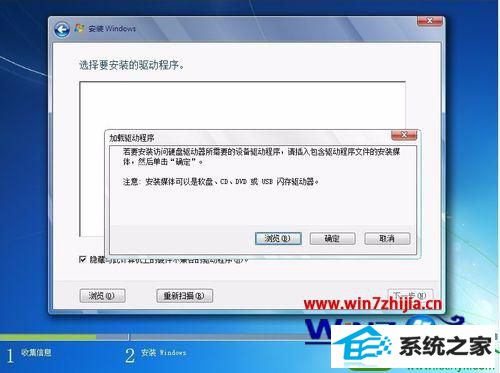
方案二、
1、下载一低版本Bootcamp程序包,我下载的是BootCamp5.1.5640,其中$winpEdriver$ 文件夹下包含intelxHCisetup文件夹,或者下载UsB3.0驱动:
2、在win10安装盘中找到source文件夹里把面的boot.wim和install.wim放到d或者其他盘的一个文件夹,比如aaa中。再于aaa中建立两个空文件夹分别命名为usb3与mount。
如果你是用Bootcamp程序包,则在drivers/HCswitch/win10/x64和drivers/xHCi/win10/x64文件夹下,如果你是UsB3.0程序包,则在drivers/HCswitch/x64和drivers/win10/x64下, 一共12个文件,拷贝出来放到刚才建立的usb3文件夹里面,这是安装的win64位系统,32位系统选择x86文件夹。
3、然后在windows下用管理员模式运行cmd(win+R输入cmd然后鼠标右键点任务栏点cmd有个用管理员启动,然后关掉之前的cmd)。
4、在本文中是输入d:回车,cd aaa,然后继续输入下面的命令:
dism /mount-wim /wimfile:boot.wim /index:4 /mountdir:mount
dism /image:mount /add-driver /driver:usb3/iusb3hub.inf
dism /image:mount /add-driver /driver:usb3/iusb3xhc.inf
dism /image:mount /add-driver /driver:usb3/iusb3hcs.inf
dism /unmount-wim /mountdir:mount /commit上面五条命令目的是给boot.wim添加驱动。第一条的意思是挂载镜像,然后是三条添加驱动的命令,最后一条命令是把镜像卸载。
5、同理,把里面的boot.wim都替换成install.wim就可以给install.wim加驱动。install.wim文件比较大,所以会花些时间。
再接入输入如下命令:
dism /mount-wim /wimfile:install.wim /index:4 /mountdir:mount
dism /image:mount /add-driver /driver:usb3/iusb3hub.infdism /image:mount /add-driver /driver:usb3/iusb3xhc.infdism /image:mount /add-driver /driver:usb3/iusb3hcs.inf
dism /unmount-wim /mountdir:mount /commit
6、针对你挂载的win10版本不同,index:后面的数字也是不同的,建议大家用旗舰版,旗舰版的话在本文中开始给的图片中对应的数字是4,专业版是3。
7、至此在d盘aaa文件夹里的boot.wim和install.wim已经被加入UsB3.0驱动,现在需要把这两个文件再复制到win10安装盘的source文件夹中,再重新安装win10系统,在输入用户名和机器名的地方键盘和鼠标就可以使用了。
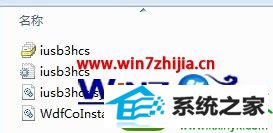

关于苹果电脑装win10后键盘鼠标没有反应未响应的解决方法就跟大家分享到这边了,有遇到同样问题的朋友们可以按照上面的几个方法进行解决吧,更多精彩内容欢迎继续关注站!
雨林木风装机助手 装机员系统 闪兔装机管家 冰封win10系统下载 老毛桃win7系统下载 苹果一键重装系统 好用win10系统下载 洋葱头win10系统下载 速骑士装机大师 鹰王u盘装系统 屌丝xp系统下载 系统基地装机管家 风林火山系统 正式版win7系统下载 系统城装机卫士 雨木林风系统 大番薯u盘启动盘制作工具 魔法猪u盘启动盘制作工具 风雨木林装机助理 绿茶装机助手